Was ist eine vssvc.exe-Datei? Fix vssvc.exe Problem mit der hohen Festplattennutzung
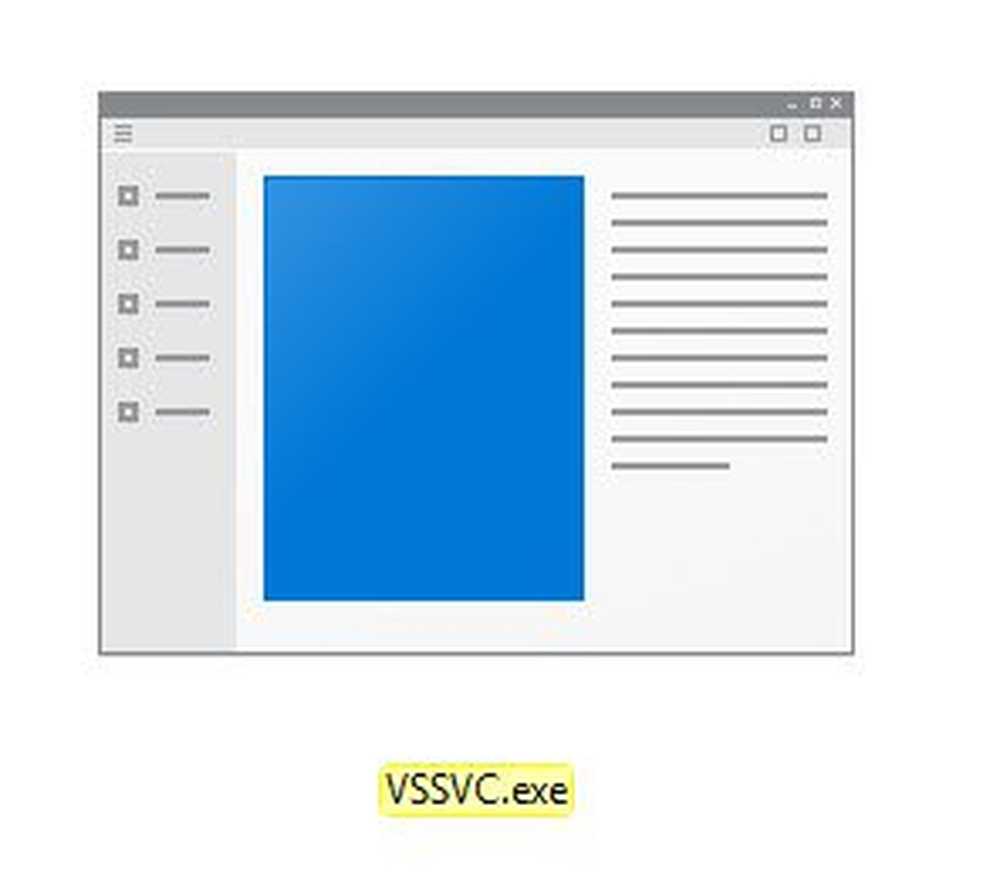
Wenn Sie feststellen, dass sich Ihr Laptop ohne Änderungen ändert, und das CPU-Auslastungsvolumen einen hohen Wert von bis zu 100% überschreitet, müssen Sie die auf Ihrem Computer ausgeführten Windows-Prozesse untersuchen. Einer von ihnen, vssvc.exe ist auch dafür bekannt, eine hohe Festplatten- oder CPU-Auslastung zu verursachen.
Die Erweiterung .exe für einen Dateinamen gibt eine ausführbare Datei an. Ausführbare Dateien können in einigen Fällen Malware sein, und Malware nimmt bekanntermaßen die Namen anderer legitimer Dateien an. In diesem Fall müssen Sie zuerst nach der Datei vssvc.exe suchen und diese mit Hilfe der Suche starten finden. Wenn es im gefunden wird System32 Ordner und seine Eigenschaften zeigen an, dass dies ein ist Microsoft Volume Shadow Copy Service Datei dann ist es der legitime Microsoft-Prozess. Wenn es sich jedoch in einem anderen Ordner befindet, könnte es sich auch um Malware handeln.
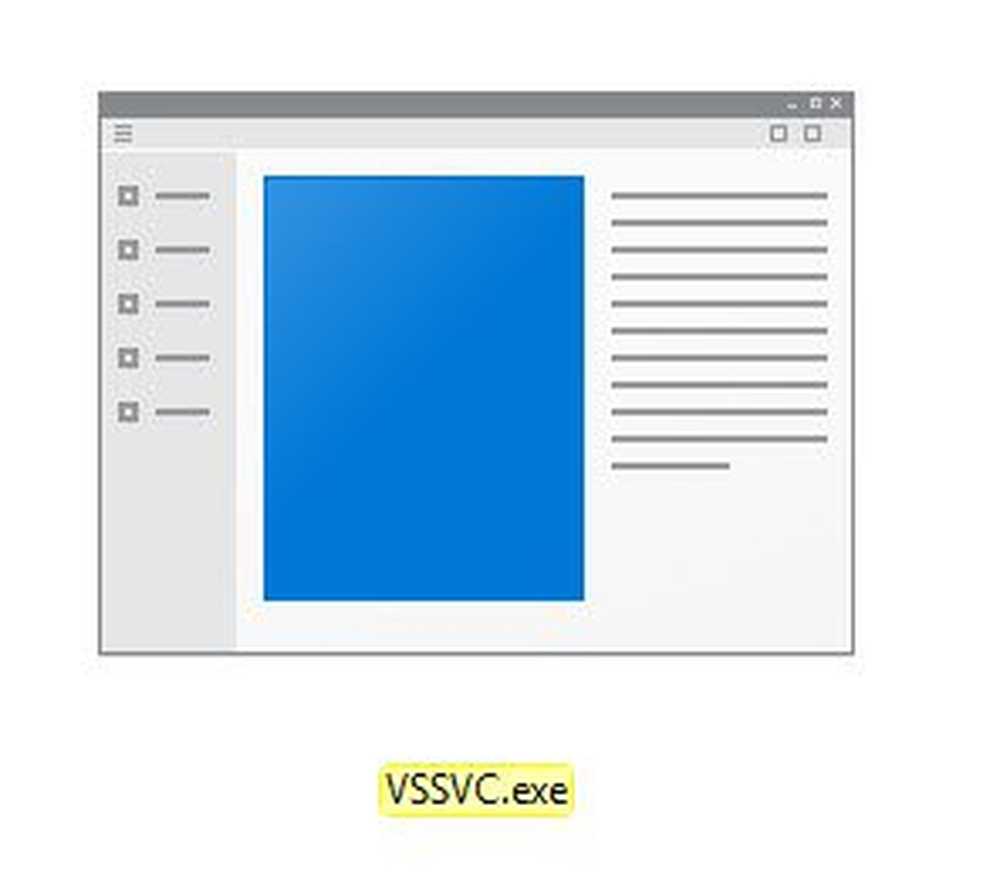
vssvc.exe Problem mit der hohen Festplattennutzung
Der Volume Shadow Copy-Dienst verwaltet und implementiert Volume-Shadow-Kopien, die für Backups und andere Zwecke verwendet werden. Wenn dieser Dienst angehalten wird, stehen Schattenkopien für die Sicherung nicht zur Verfügung und die Sicherung schlägt möglicherweise fehl. Wenn dieser Dienst deaktiviert ist, werden alle Dienste, die explizit davon abhängen, nicht gestartet. VSS hilft beim Sichern Ihres Systemlaufwerks. Darüber hinaus kann die Deaktivierung dieses Dienstes dazu führen, dass einige Anwendungen ihre Funktionalität verlieren.
Der Volume Shadow Copy Service (VSS) verbraucht normalerweise nicht viele Ressourcen. Wenn Sie jedoch Probleme mit der vssvc.exe-Festplattenauslastung haben, versuchen Sie diese Vorschläge.
1] Deaktivieren Sie die Systemwiederherstellung und aktivieren Sie die Systemwiederherstellung erneut. Überprüfen Sie, ob dies hilfreich ist.

Sie können dies über Systemsteuerung> System> Systemschutz tun.
2] Typ, services.msc Klicken Sie im Suchfeld starten und drücken Sie die Eingabetaste, um den Windows Services Manager zu öffnen. Suchen Sie nach Volume Shadow Copy Service, und doppelklicken Sie darauf, um das Eigenschaftenfeld zu öffnen. Halt der Service und dann Start es wieder Oder klicken Sie mit der rechten Maustaste darauf und wählen Sie aus Neustart.
Wenn dies nicht hilft, dann könnten Sie dies als vorübergehende Maßnahme tun Halt dieser Service, wenn er Ihre Arbeit stört.
Sie können den Task-Manager auch verwenden, um diese Task zu beenden.

Wenn Sie die Systemwiederherstellungsfunktion oder die Volume Shadow Copy-Funktion nicht verwenden, können Sie diesen Dienst deaktivieren.
3] Führen Sie die Systemdateiprüfung aus, um eine möglicherweise beschädigte vssvc.exe-Datei zu ersetzen.
4] Öffnen Sie eine Eingabeaufforderung mit erhöhten Rechten, geben Sie Folgendes ein und drücken Sie die Eingabetaste, um den Performance-Ratgeber auszuführen.
msdt.exe / id PerformanceDiagnostic
Diese Problembehandlung hilft dem Benutzer, die Einstellungen anzupassen, um die Geschwindigkeit und Leistung des Betriebssystems zu verbessern. Hier finden Sie weitere Vorschläge, mit denen Sie Leistungsprobleme beheben können.
5] Wenn nichts hilft, sollten Sie die Verwendung des Windows-Aktualisierungsprogramms zum Zurücksetzen von Windows 10 in Betracht ziehen.
Dieser Beitrag enthält einige allgemeine Vorschläge, die Ihnen helfen können, die Festplattennutzung von 100% in Windows 10 zu beheben.



